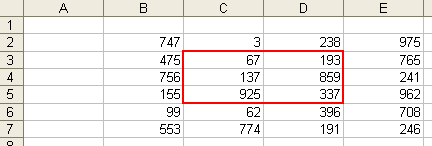
Farbige Rahmen für Zellen festlegen
So umranden Sie Zellen und Zellbereiche in Ihrer Wunschfarbe
Veröffentlicht am
|
Zuletzt aktualisiert am
Um einzelne Zellen oder Zellbereiche in Ihren Tabellen hervorzuheben, können Sie einen Rahmen verwenden. Der wird besonders auffällig, wenn Sie ihn farbig gestalten. Gehen Sie folgendermaßen vor:
- Markieren Sie den Zellbereich, den Sie umranden möchten. Wenn es sich um eine einzelne Zelle handelt, klicken Sie diese Zelle an.
- Wählen Sie die Funktion "Zellen formatieren". Das können Sie in allen Excel-Versionen über die Tastenkombination STRG 1 erreichen. In den Excel-Menüs finden Sie den Befehl in Excel bis einschließlich Version 2003 unter "Format - Zellen". In Excel ab Version 2007 klicken Sie in der Registerleiste "Start" auf das kleine Symbol neben dem Text "Zahl".
- Wechseln Sie in das Register "Rahmen".
- Wählen Sie in der Auswahlliste "Farbe" eine Farbe aus.

- Aktivieren Sie in der Liste "Art", wie der Rahmenstrich aussehen soll.
- Klicken Sie die Schaltfläche "Außen" an, um den Rahmen an den äußeren Rand der Zelle oder des Zellbereichs zu übernehmen.
- Schließen Sie das Dialogfenster über die Schaltfläche "OK".
Anschließend stellt Excel den zuvor markierten Zellbereich bzw. die zuvor markierte Zelle mit einem Rahmen dar. Die folgende Abbildung zeigt, wie es aussieht, wenn der Zellbereich C3:D5 einen roten Rahmen erhält:











